本文主要是介绍宇宙沸腾SCCM 2012 R2系列(3)配置CA,配置IIS,安装ADK 8.1,希望对大家解决编程问题提供一定的参考价值,需要的开发者们随着小编来一起学习吧!
安装IIS和WSUS
在crus-con-sccm1,crus-con-sccm2,crus-con-sccm3添加角色和功能
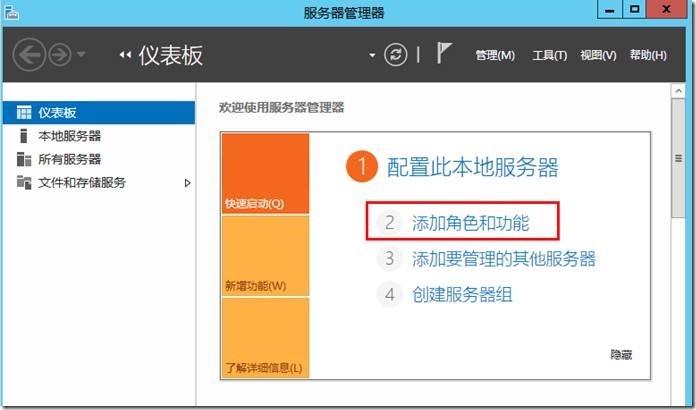
基于角色或功能的安装
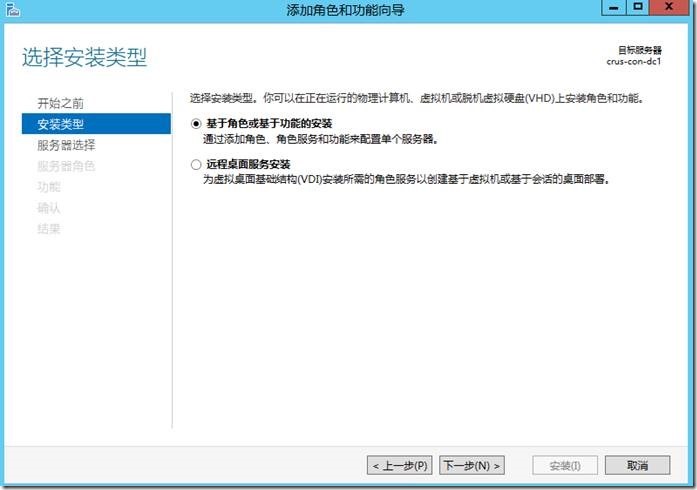
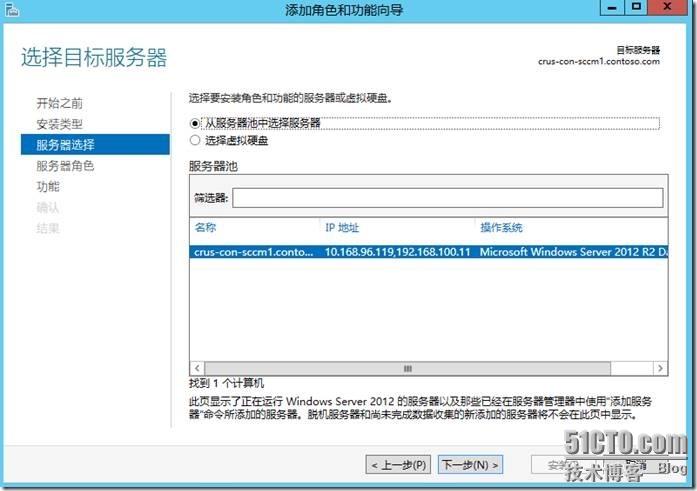
勾选IIS和Windows Server更新服务
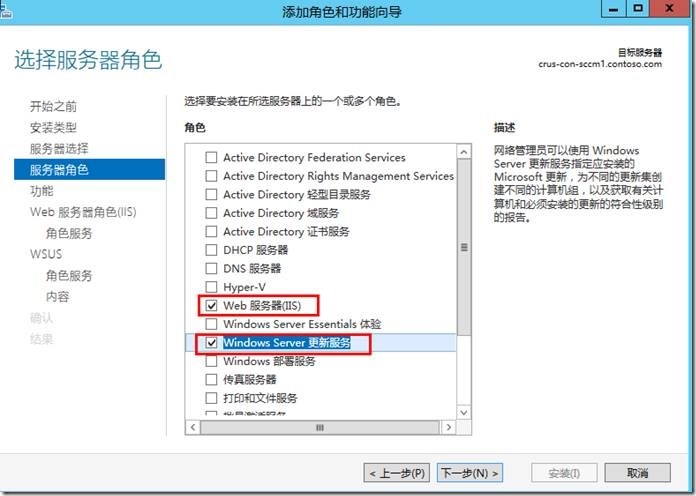
在功能处勾选“后台智能传输服务”和“远程差分压缩”
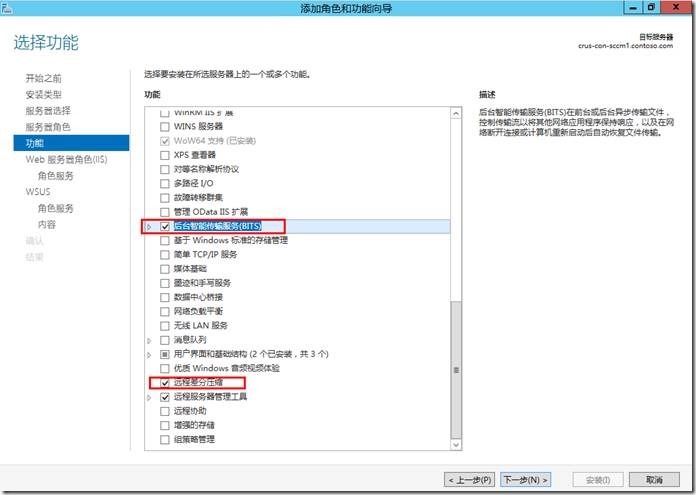
如下勾选IIS服务
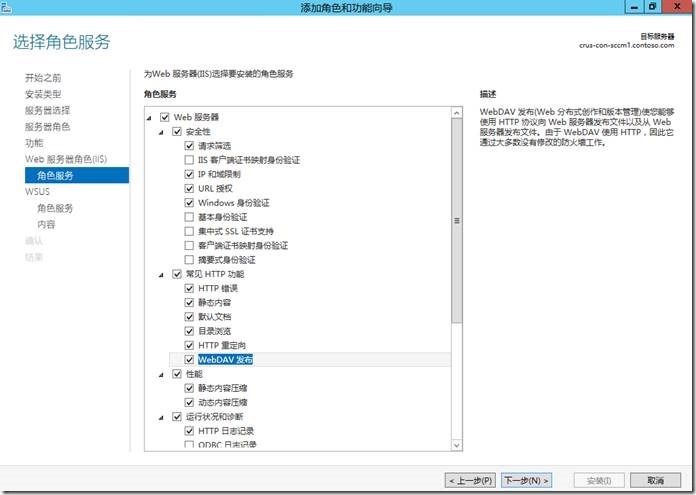
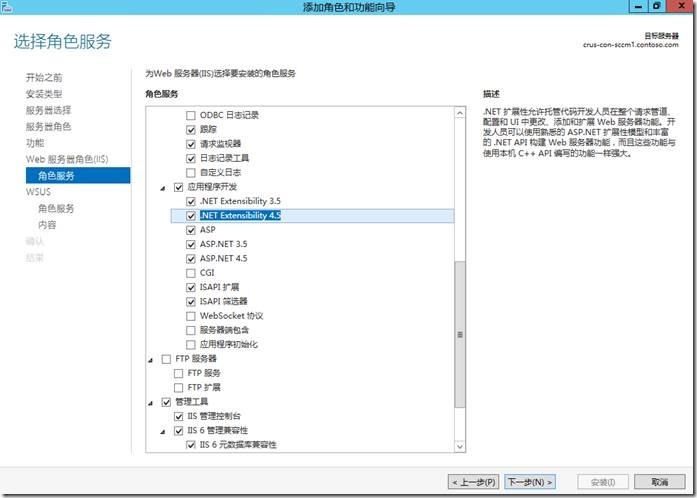
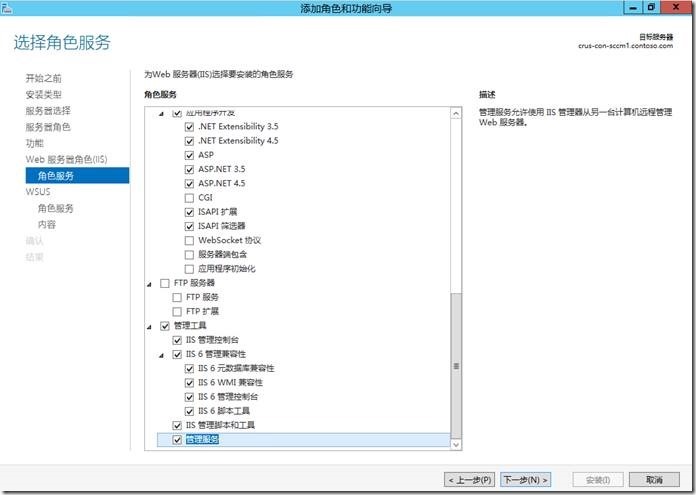
WSUS安装设置
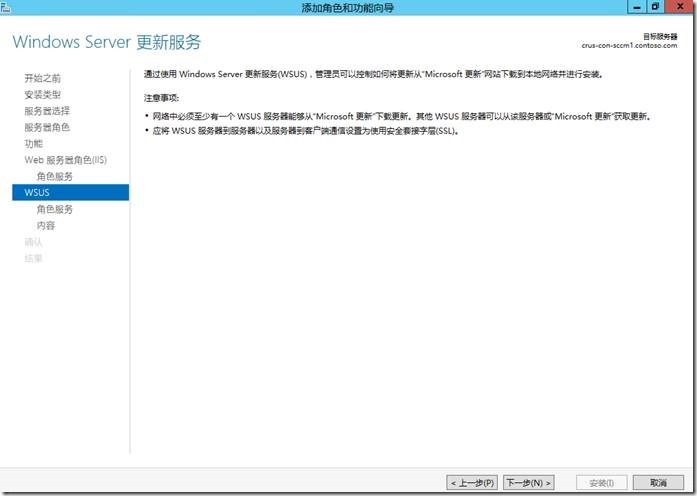
WID数据库和SQL数据库不可同时选择,这里勾选数据库
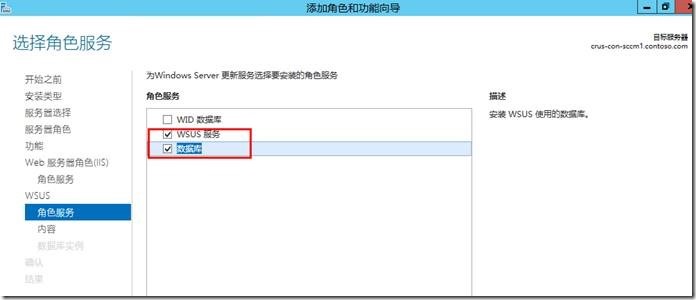
设置C:\wsus为WSUS补丁下载的本地路径
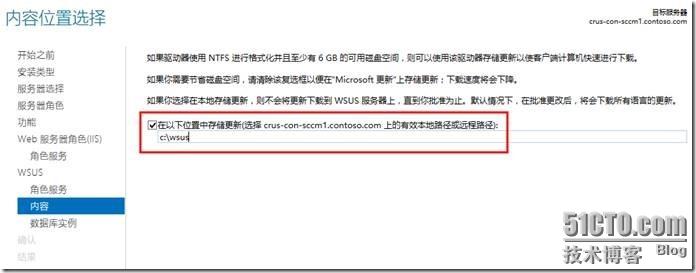
检查与本地数据库连接状况,这里一定要写上本地计算机名称(如crus-con-sccm1,crus-con-sccm2,crus-con-sccm3)
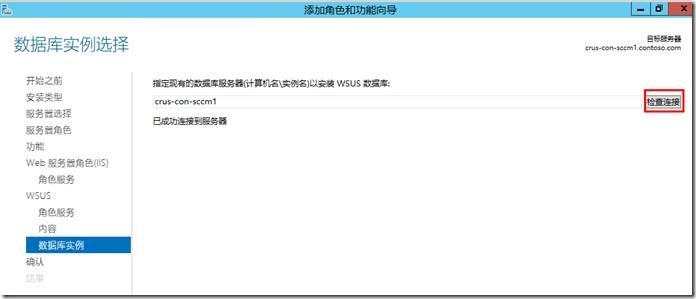
安装完成后点击启动安装后任务。
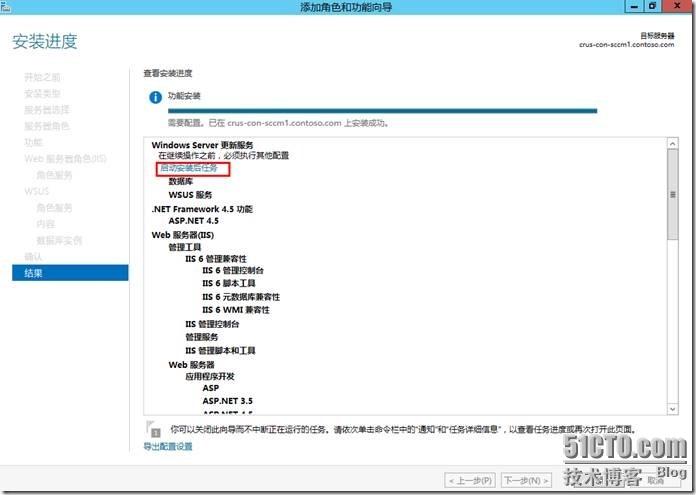
安装成功
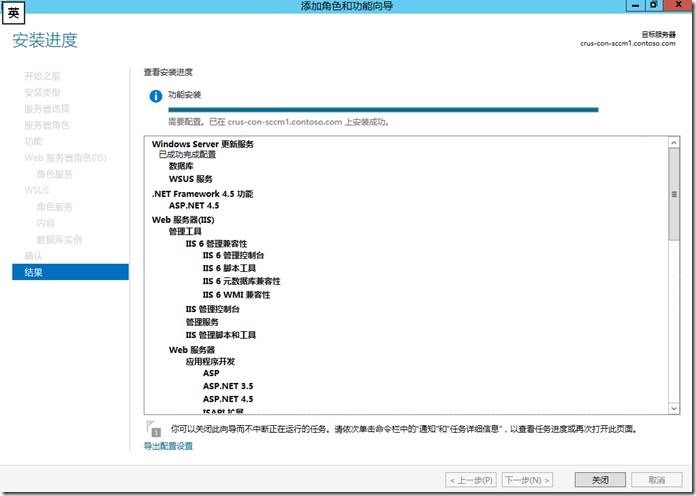
补充一下,如果在Windows 2012(非R2)安装WSUS时在这步会失败,应该是一个bug。这时可以用powershell命令完成该步骤:
For WID
%programfiles%\update services\tools\wsusutil.exe postinstall CONTENT_DIR=C:\Wsus
SQL Server databases
%programfiles%\update services\tools\wsusutil.exe postinstall CONTENT_DIR=C:\Wsus SQL_INSTANCE_NAME=<database server name>
配置WebDAV
在crus-con-sccm1,crus-con-sccm2,crus-con-sccm3均要配置WebDAV。
进入IIS管理器
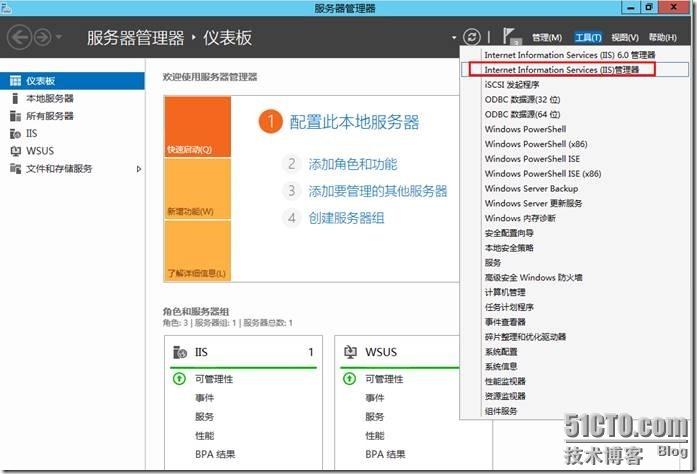
展开到默认网站,双击“WebDAV创作规则”
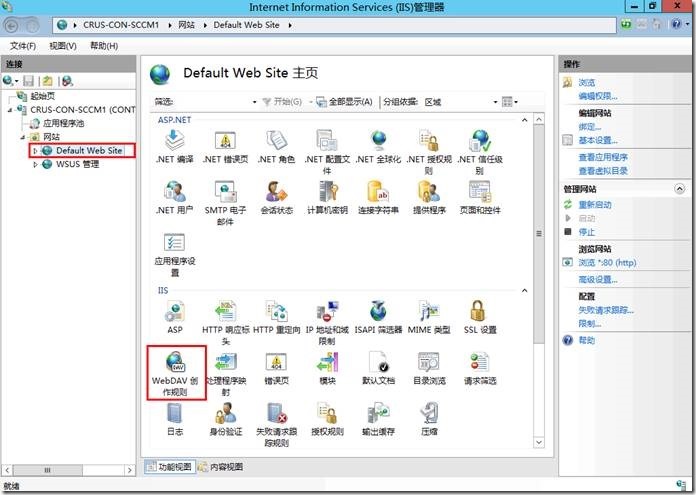
添加创作规则
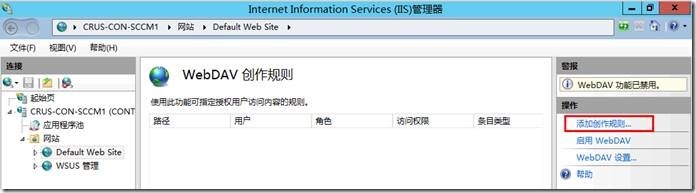
依次选择:全部内容,所有用户,读取
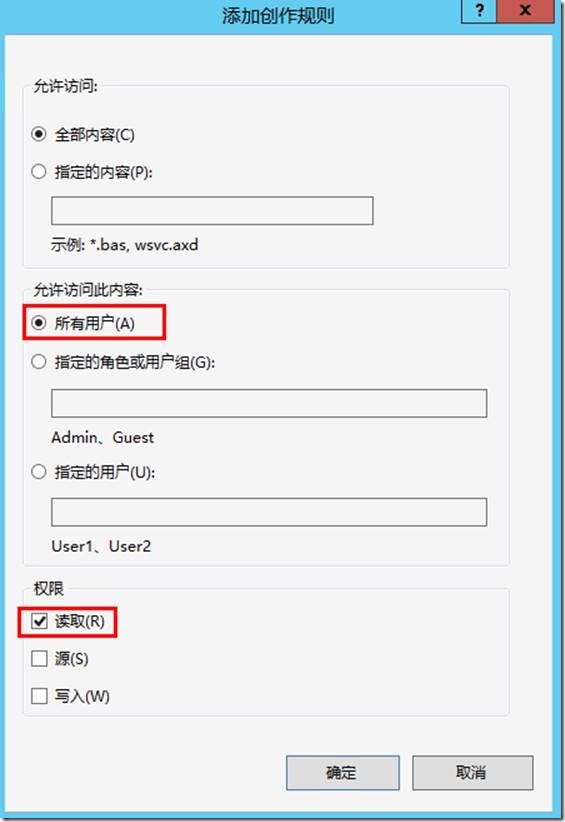
点击WebDAV设置
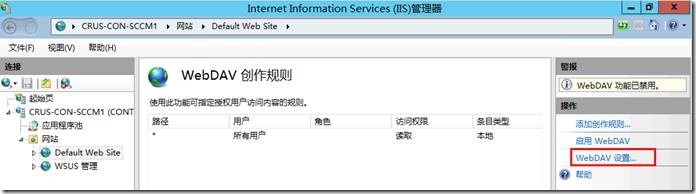
将属性行为栏中的属性值全部更改为相反的值,然后点击“应用”

右边点击启用WebDAV
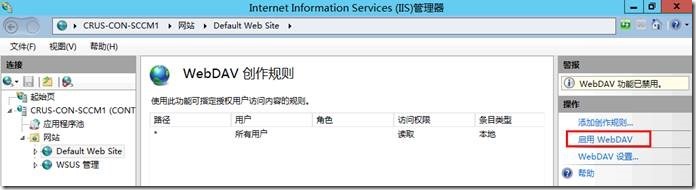
用记事本打开 C:\Windows\System32\inetsrv\config 目录下的 applicationHost文件
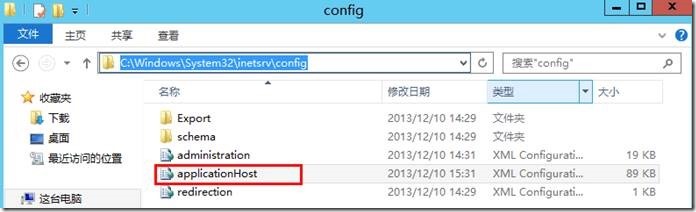
查找“.mdb”所在行,将“alllowen=false”更改为“allowed=true”,然后保存文件。
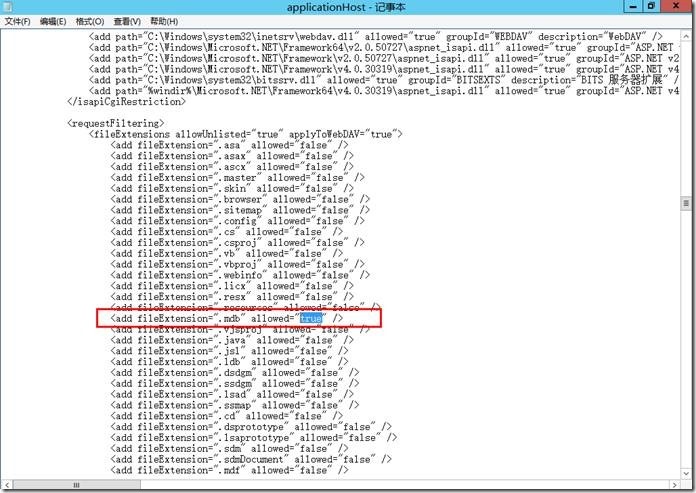
安装CA服务器
为crus-con-dc1添加CA角色
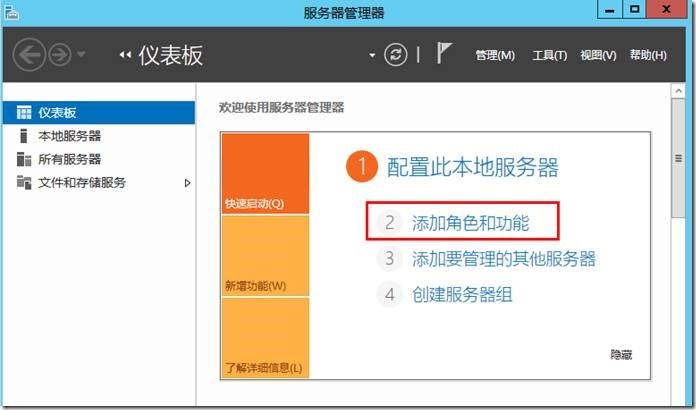
基于角色或功能的安装
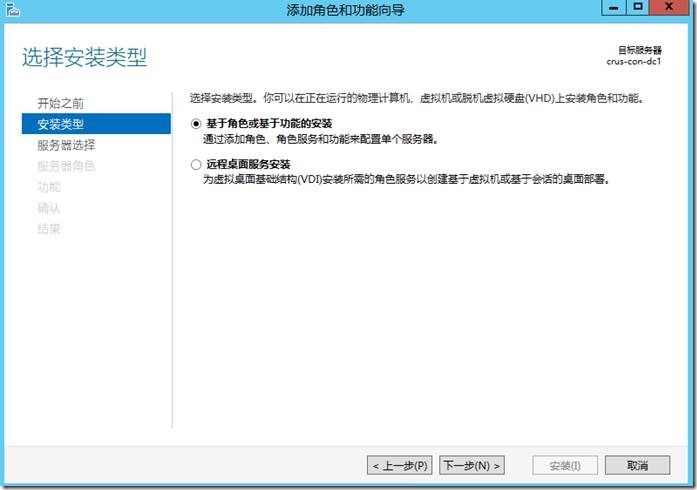
选择服务器
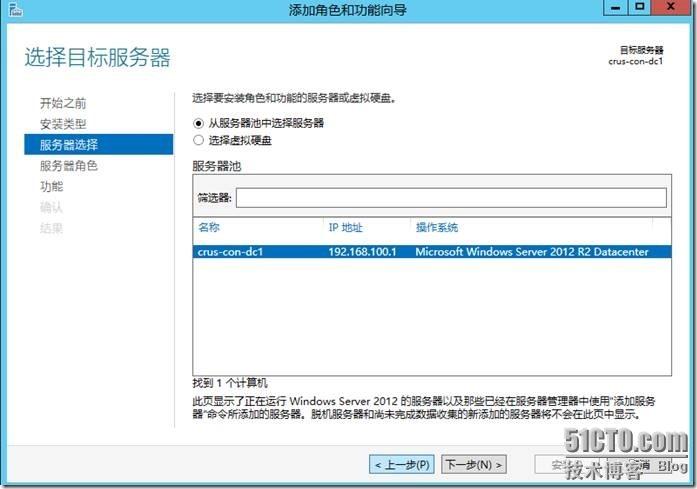
勾选AD证书服务
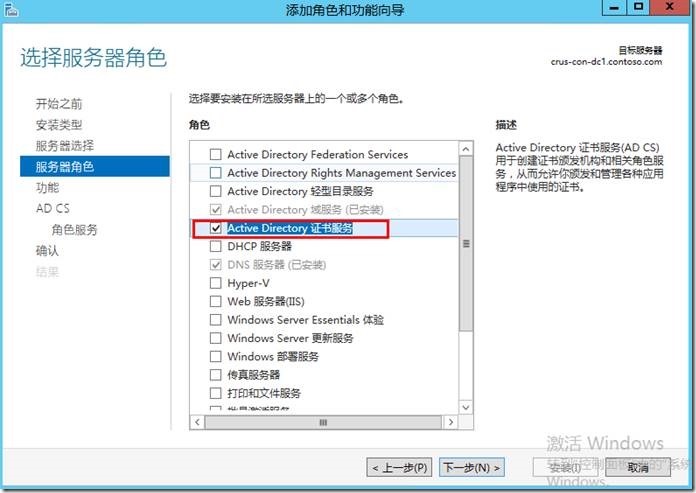
不选择功能
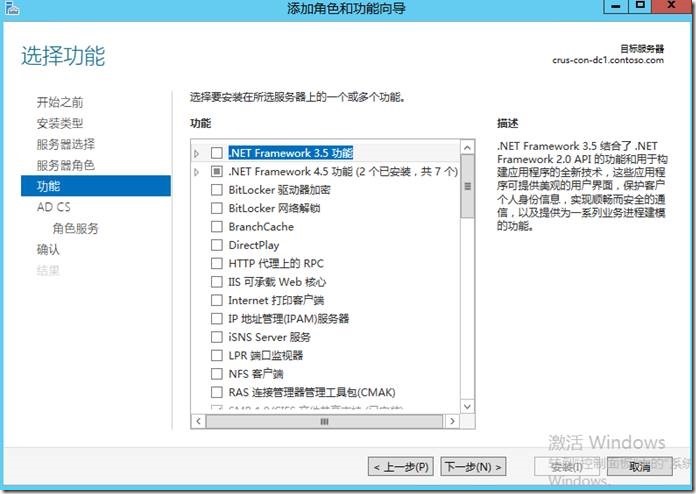
勾选证书颁发机构
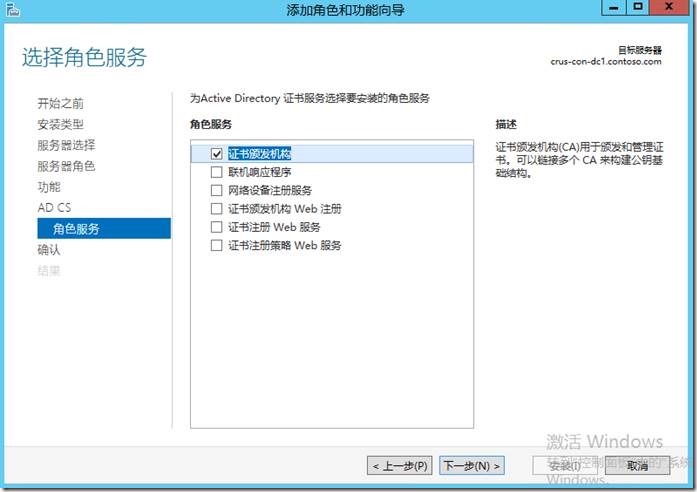
安装
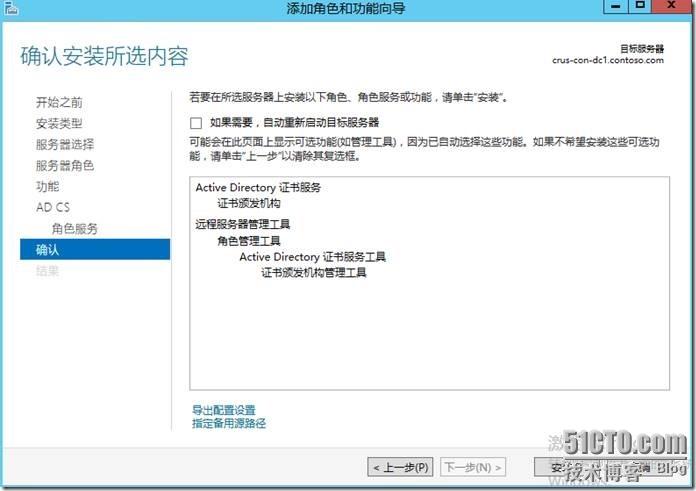
点击配置证书服务
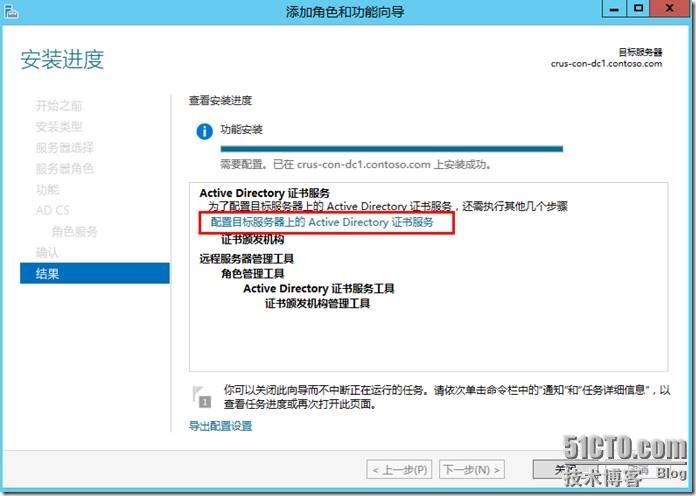
选择域管理员凭据
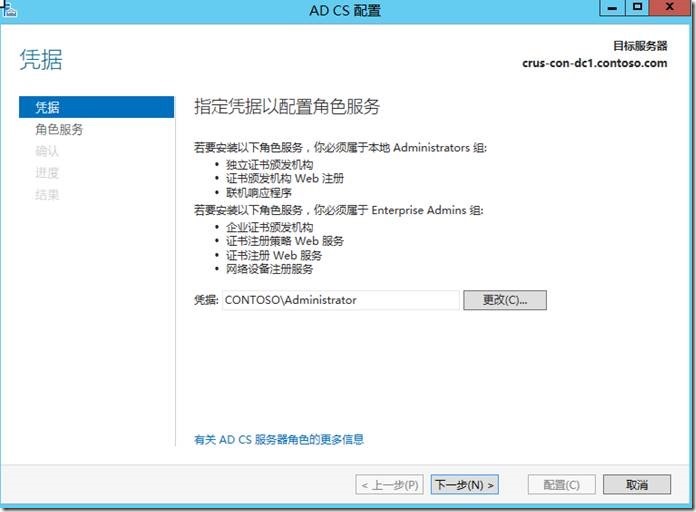
勾选证书颁发机构
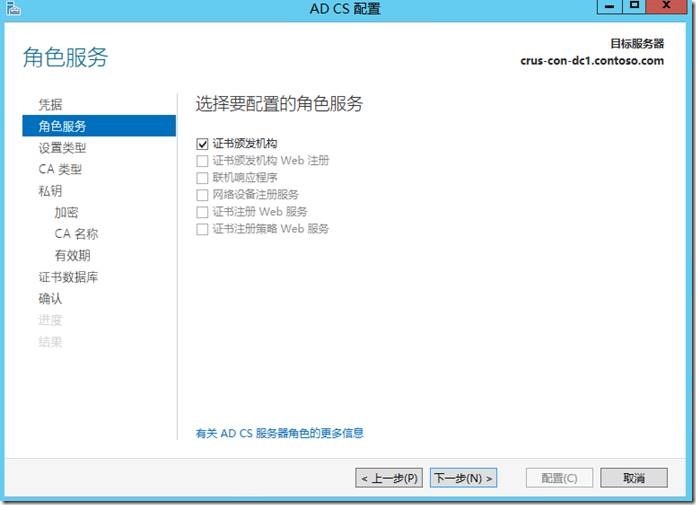
指定CA类型为企业CA
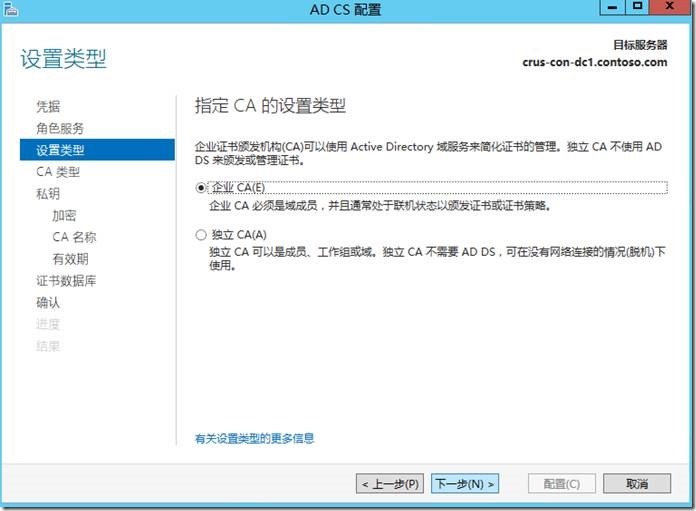
选择根CA
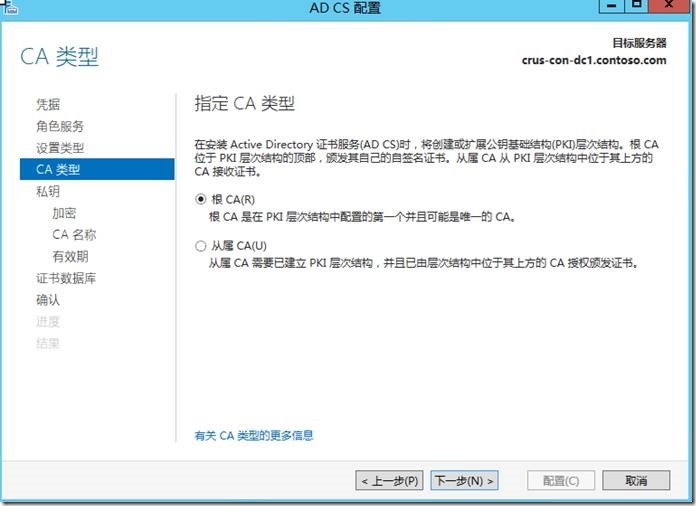
创建新私钥
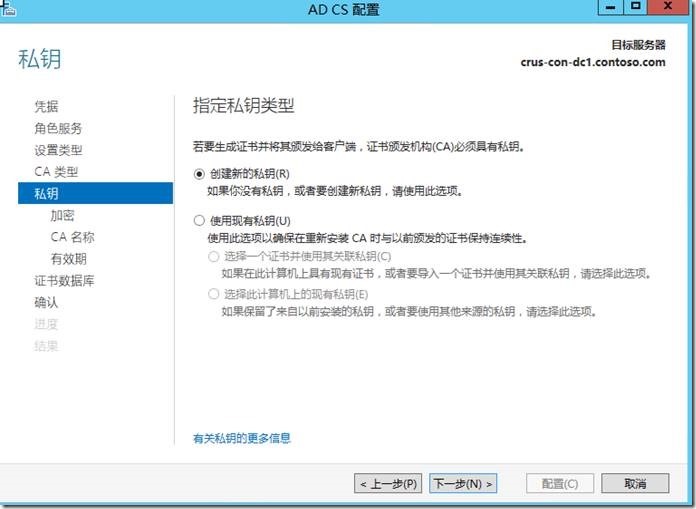
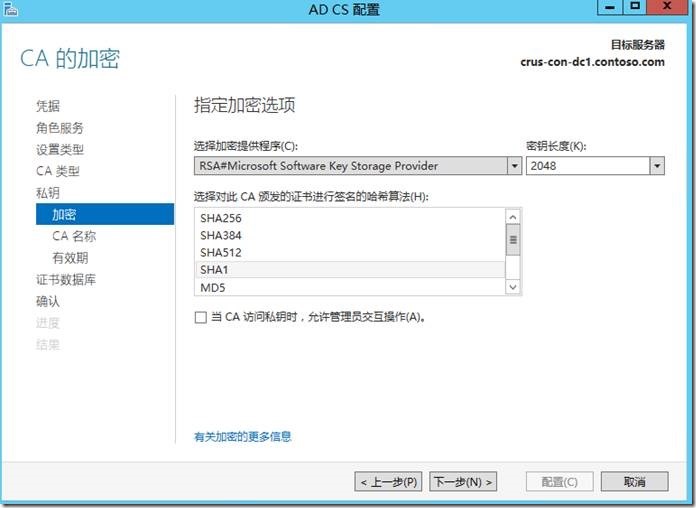
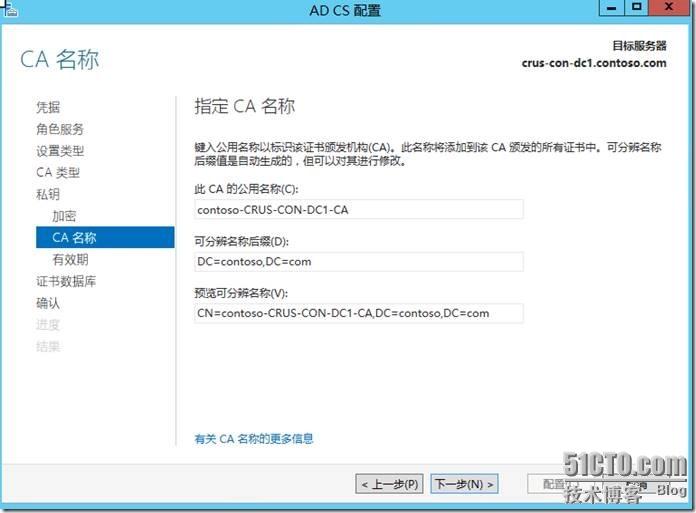
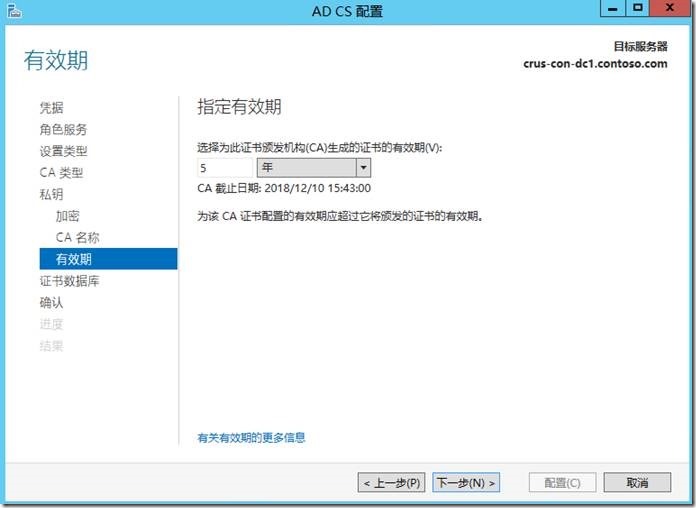
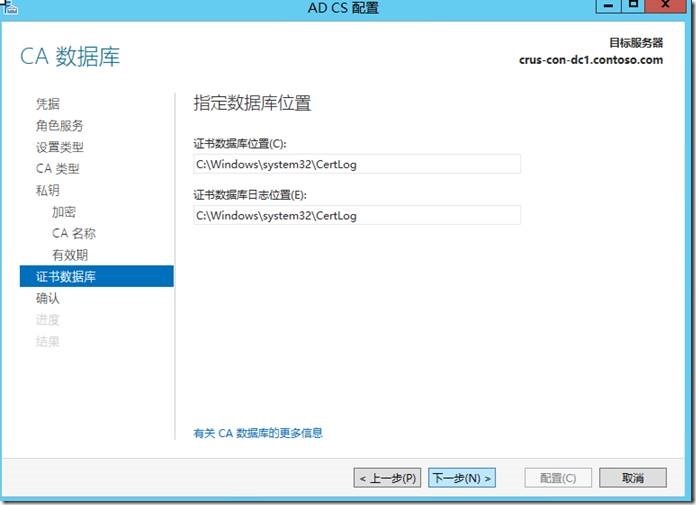
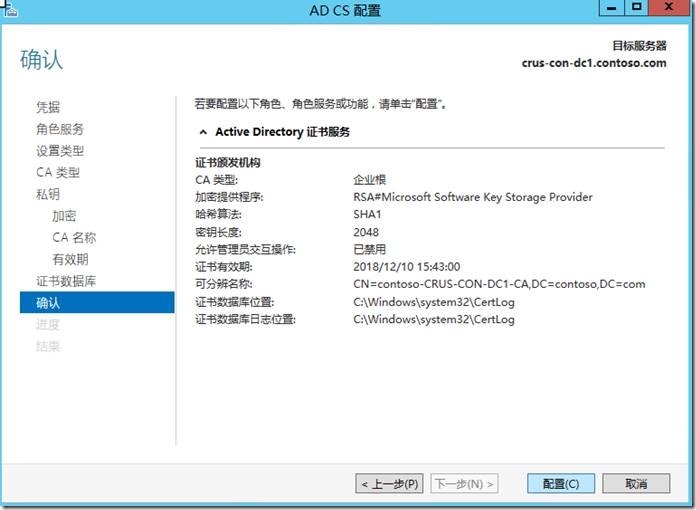
配置成功
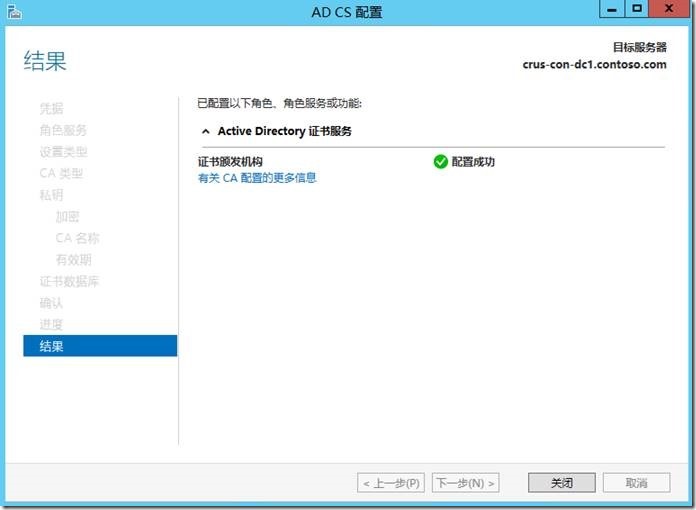
为服务器添加证书
在crus-con-sccm1,crus-con-sccm2,crus-con-sccm3上为服务器添加证书
运行mmc
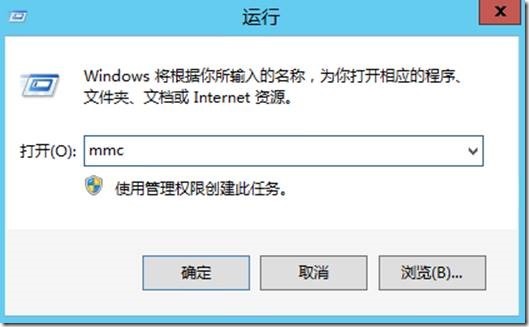
添加管理单元
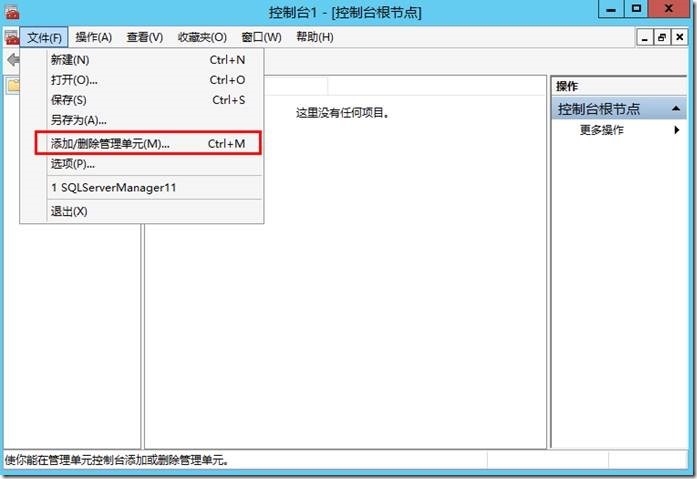
添加证书单元
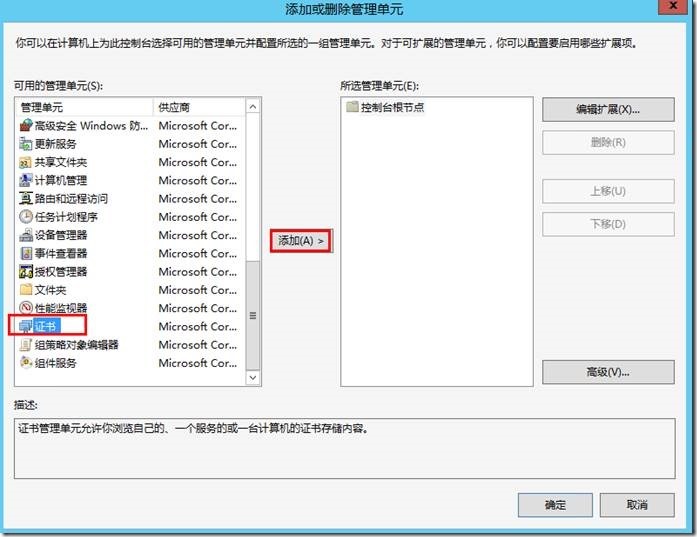
选择“计算机账户”
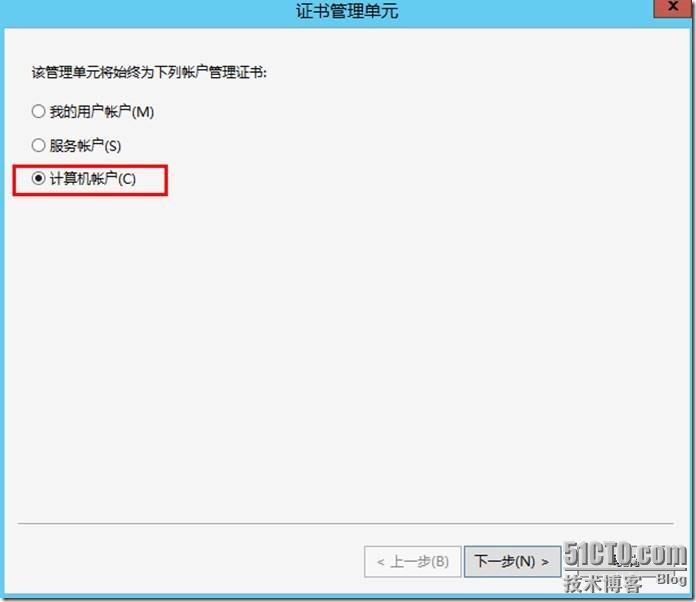
指定本地计算机
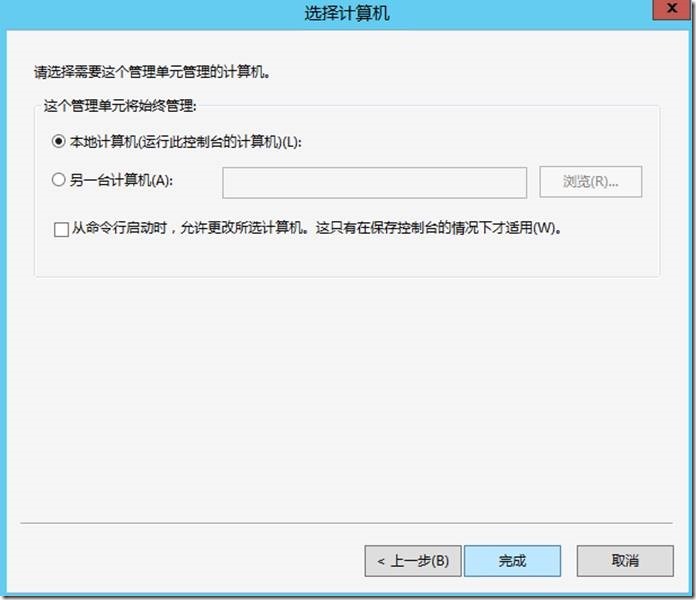
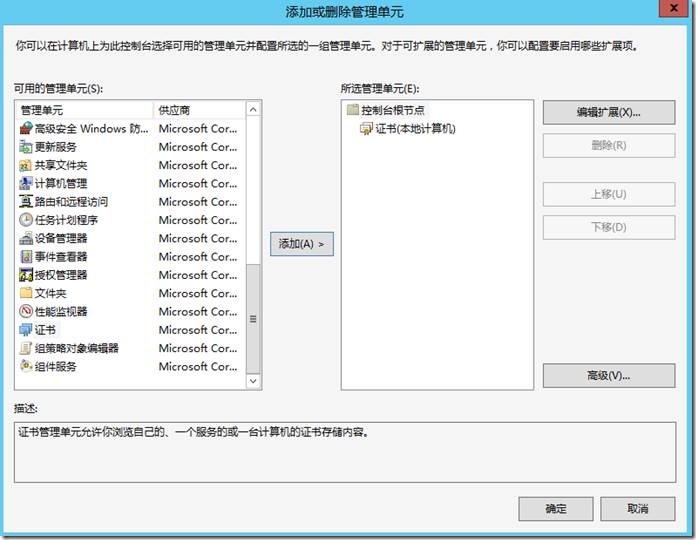
右键点击个人\证书,所有任务,申请新证书
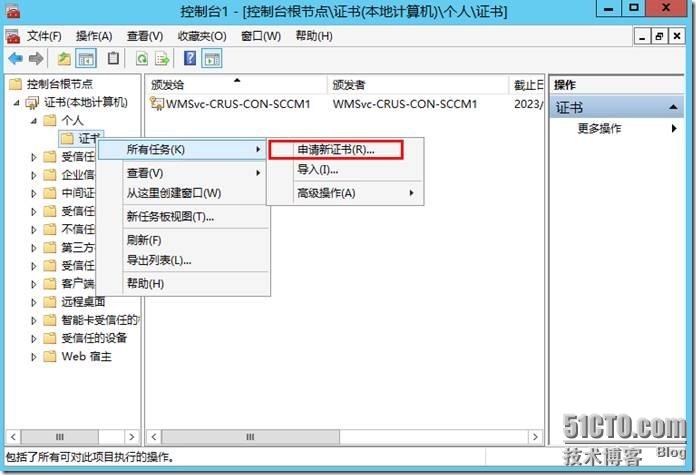
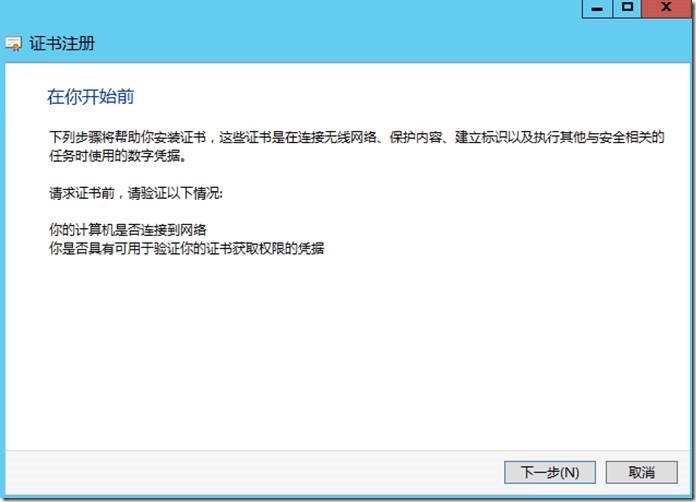
AD注册策略,点击下一步
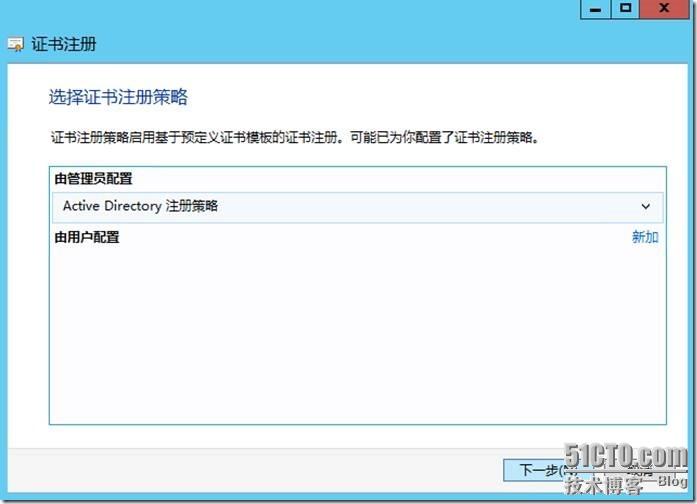
勾选计算机
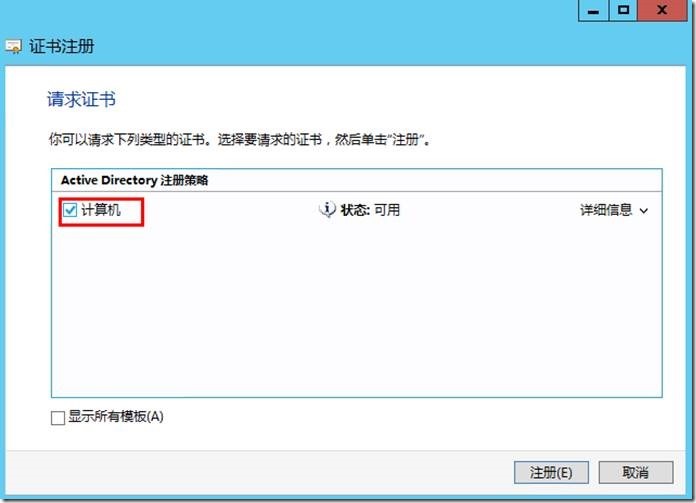
注册成功
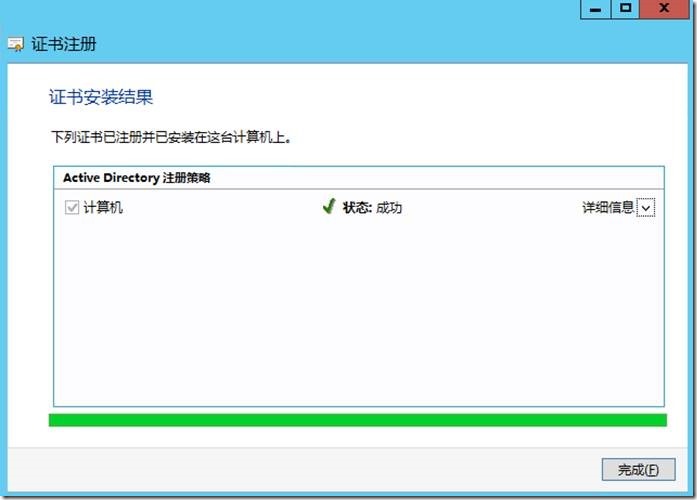
可以看到多了一个DC1-CA颁发的证书
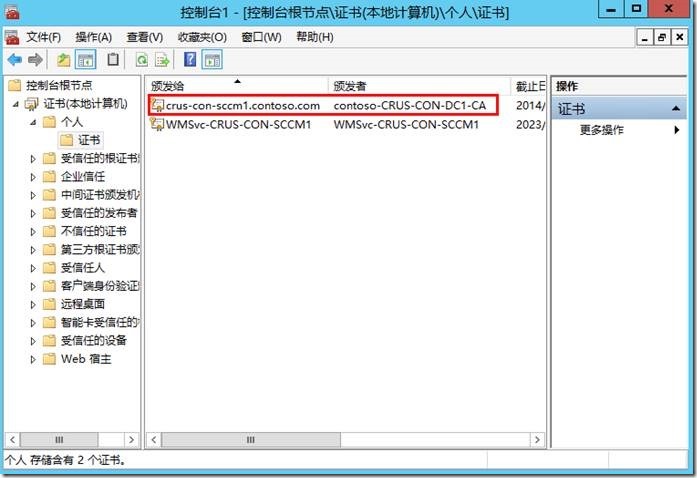
添加HTTPS绑定
在crus-con-sccm1,crus-con-sccm2,crus-con-sccm3均要配置HTTPS绑定。
进入IIS管理器,点击右侧绑定
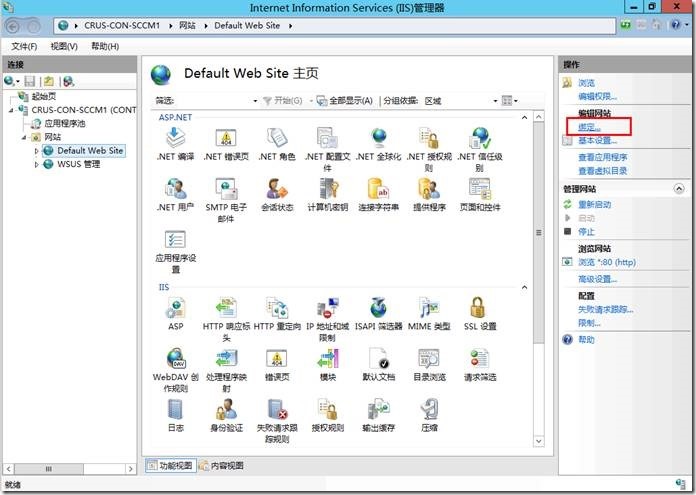
点击添加
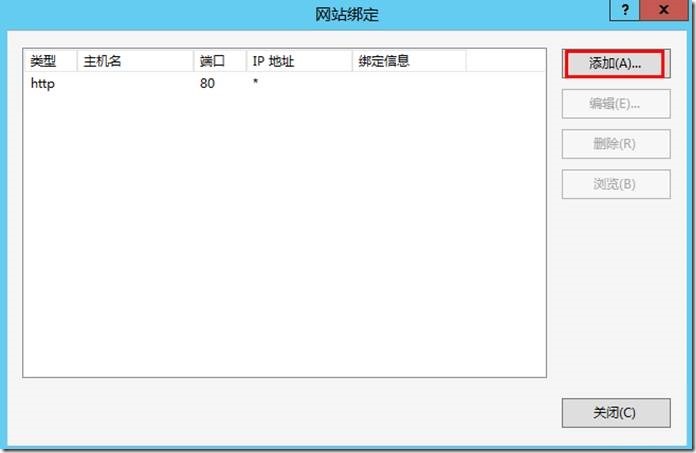
选择类型为https,选定证书crus-con-sccm1.contoso.com
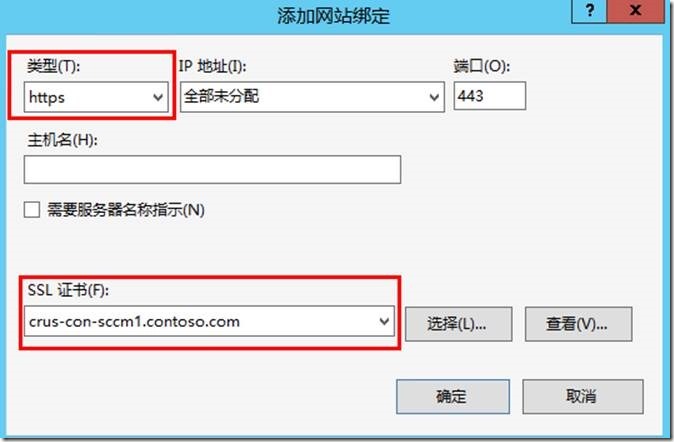
点击确定后可看到https已被绑定
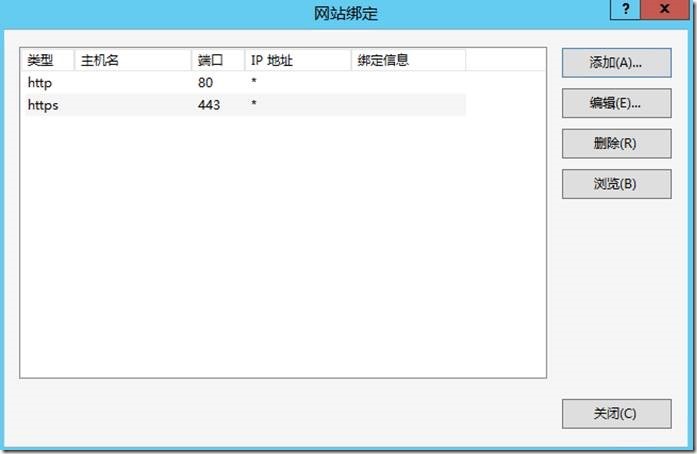
安装ADK 8.1
下面的地址下载的是一个在线安装程序,仍需要在线下载整个包。速度比较慢,可以事先下载好。
这里需要注意,SCCM 2012 R2不支持ADK 8.0,一定要下载下面这个版本:
http://www.microsoft.com/zh-cn/download/details.aspx?id=39982
在crus-con-sccm1,crus-con-sccm2,crus-con-sccm3均要安装这个工具包。
这里使用已经下载好的镜像
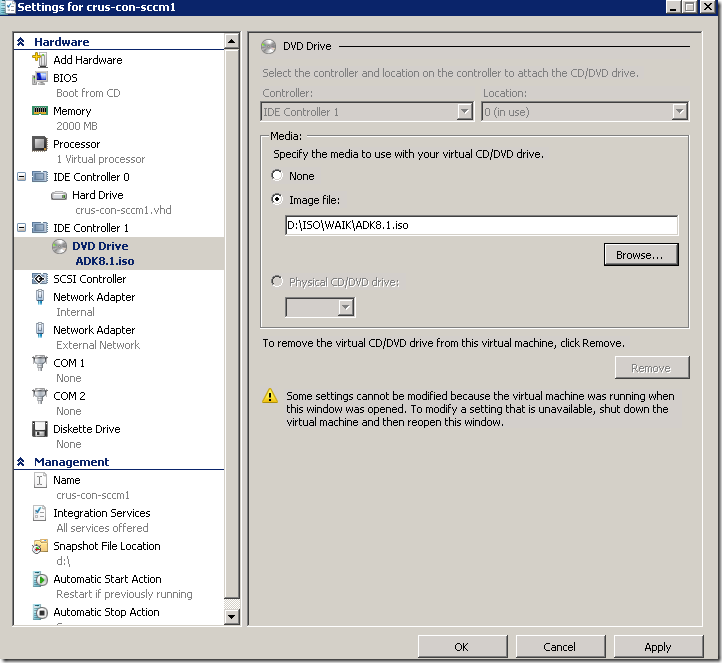
打开安装程序
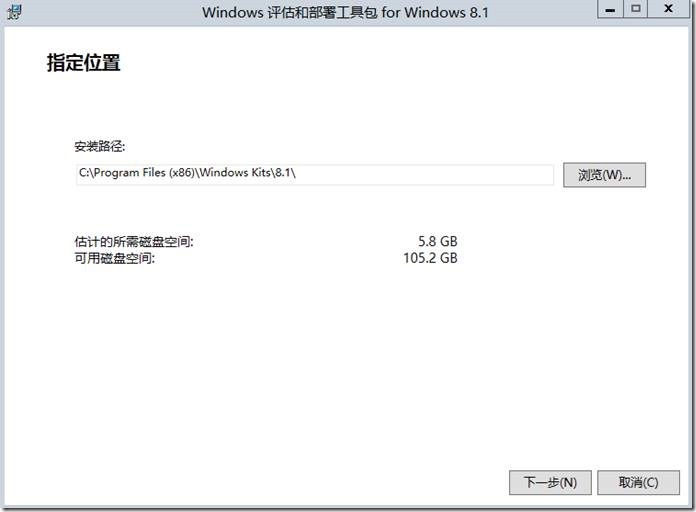
选择以下几个功能
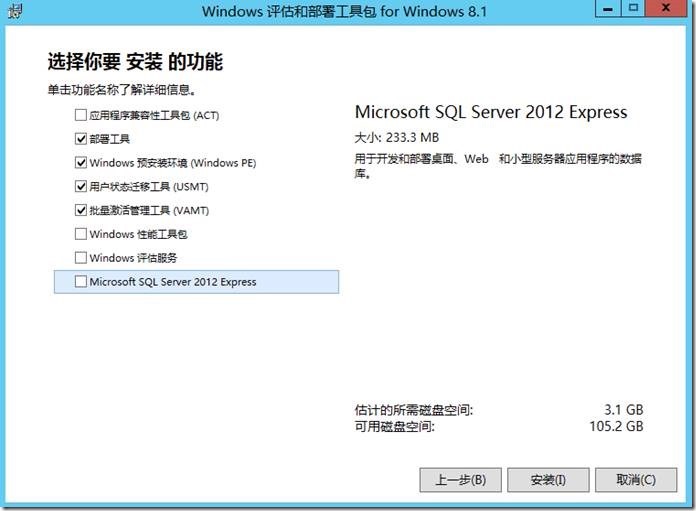
安装完成
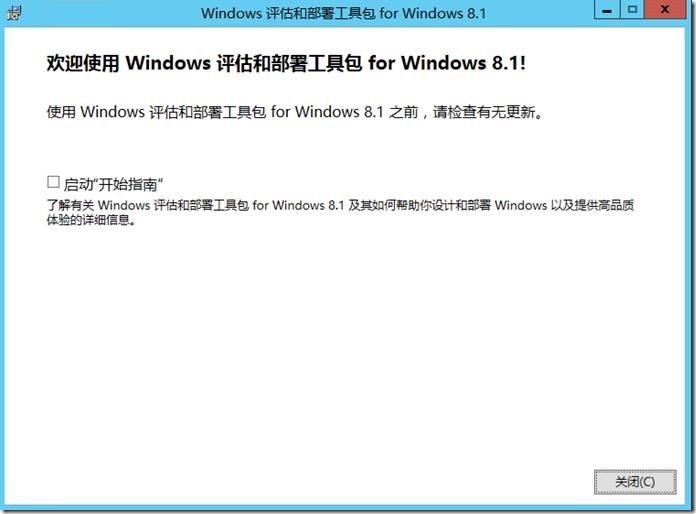
转载于:https://blog.51cto.com/hyf1367/1339437
这篇关于宇宙沸腾SCCM 2012 R2系列(3)配置CA,配置IIS,安装ADK 8.1的文章就介绍到这儿,希望我们推荐的文章对编程师们有所帮助!







